- ¿Qué es el cargador de arranque?
- Beneficios y riesgos de un gestor de arranque desbloqueado
- Dispositivos Motorola Moto compatibles
- Cómo desbloquear el gestor de arranque en cualquier teléfono Motorola Moto
- requisitos previos
- PASO 1: habilitar la depuración de USB | Desbloqueo OEM
- PASO 2: Inicie su dispositivo Motorola en Fastboot
- PASO 3: Obtener datos de desbloqueo
- PASO 4: Obtenga la clave de desbloqueo de Motorola
- PASO 5: Desbloquee el gestor de arranque de su dispositivo Motorola
- ¿Cómo desbloquear el cargador de arranque de cualquier dispositivo Android usando los comandos Fastboot?
- ¿Qué es el gestor de arranque en un teléfono?
- ¿Cómo desbloquear el gestor de arranque en un dispositivo Android?
- ¿Qué es el arranque rápido de Android?
- ¿Necesito Fastboot para desbloquear el gestor de arranque?
- ¿Cómo desbloqueo mi teléfono Android con Windows 10?
- ¿Cómo desbloqueo mi teléfono con desbloqueo OEM?
- ¿Qué sucede si desbloqueas el gestor de arranque en un teléfono Android?
- ¿Cómo desbloquear el gestor de arranque y rootear OnePlus Nord?
- ¿Cómo abro el gestor de arranque en mi teléfono Samsung?
- ¿Qué sucede si no tienes un gestor de arranque de Android?
- ¿Qué es un gestor de arranque en un teléfono?
- ¿Están bloqueados los cargadores de arranque en los dispositivos Nexus?
- ¿Qué sucede si bloqueo el cargador de arranque en mi teléfono?
En este completo tutorial, le mostraremos los pasos para desbloquear el gestor de arranque en cualquier dispositivo Motorola. El viaje de este OEM ha sido bastante subestimado. Su impresionante serie Moto G siempre ha sido del agrado de todos. En la misma línea, la compañía también ejecuta una serie de dispositivos Android One. Al ofrecer una experiencia limpia y estándar, estos dispositivos también garantizan actualizaciones de Android más rápidas. Luego, la compañía también probó suerte en territorio desconocido.
La decisión de llevar a los usuarios a un viaje nostálgico trayendo de vuelta su siempre popular dispositivo Razr es un ejemplo perfecto de lo mismo. Con todo, la compañía ha logrado construir y mantener su base leal incluso en esta competencia feroz. Los propietarios de dispositivos, por otro lado, siempre buscan sacar más provecho de su dispositivo Moto. Si también caes en este dominio, entonces has venido al lugar correcto. Esta guía le mostrará cómo desbloquear el gestor de arranque en su dispositivo Motorola y explorar todo su potencial. Seguir a lo largo.

¿Qué es el cargador de arranque?
Un cargador de arranque es un programa de software que le dice al sistema operativo qué programas necesita cargar durante el arranque. Del mismo modo, también hace posible que su dispositivo arranque en modo de recuperación. De forma predeterminada, la mayoría de los OEM envían sus dispositivos con un gestor de arranque bloqueado. El razonamiento de su parte es bastante sencillo. Solo quieren que la base de usuarios se adhiera al entorno de sistema operativo predeterminado que han proporcionado.
Si bien eso es comprensible, un cargador de arranque bloqueado no le permitiría explorar todo el potencial del dispositivo. Esta es la razón por la que muchos entusiastas de la tecnología prefieren dar el paso hacia el desarrollo personalizado. El primer requisito para el cual requiere un gestor de arranque desbloqueado. Y en esta guía, te ayudaremos con eso. Pero antes de eso, hablemos de los beneficios y riesgos de desbloquear el cargador de arranque en su dispositivo Motorola.
Beneficios y riesgos de un gestor de arranque desbloqueado
Hay una gran cantidad de ventajas asociadas con un gestor de arranque desbloqueado. Para empezar, podrá actualizar muchos tipos diferentes de ROM personalizadas o incluso instalar una recuperación personalizada como TWRP. De la misma manera, también puede obtener privilegios administrativos de su dispositivo y obtener acceso a la partición del sistema. Esto, a su vez, es posible rooteando su dispositivo a través de Magisk. Una vez rooteado, puede actualizar Magisk Modules, Xposed Framework y muchas otras modificaciones.
anuncios
Sin embargo, todos estos ajustes también traen algunos riesgos no deseados. Una vez que haya desbloqueado el gestor de arranque, su garantía queda anulada y sin efecto. Asimismo, el proceso borrará todos los datos de su dispositivo. Del mismo modo, es posible que aplicaciones como Netflix, Google Pay y Pokemon Go no funcionen como se esperaba. Todo el proceso es arriesgado y podría resultar en un bootloop o un soft-brick si no se realiza correctamente. Dicho esto, si está listo para continuar, estos son los pasos para desbloquear el cargador de arranque en su dispositivo Motorola.
Dispositivos Motorola Moto compatibles
| Dispositivos Motorola Moto | ||
| motorola moto g6 | motorola moto e5 | Motorola Moto Z2 Fuerza |
| motorola moto g6 plus | motorola moto e5 plus | Motorola Moto Z2 Play |
| Motorola Moto G6 Play | Motorola Moto E5 Play | motorola moto z play |
| motorola moto g5s | motorola moto e4 | motorola moto z |
| motorola moto g5s plus | motorola moto e4 plus | motorola moto z3 |
| motorola moto g5 | Motorola Moto E3 Potencia | Motorola Moto Z3 Play |
| motorola moto g5 plus | motorola moto e3 | motorola moto z4 |
| Motorola Moto G4 Play | motorola moto e | Motorola Moto Z4 Play |
| motorola moto g4 | motorola moto e 2015 | Motorola Moto Z4 Fuerza |
| motorola moto g4 plus | motorola moto e6 | motorola moto x 2014 |
| motorola moto g turbo | Motorola Moto E 2020 | motorola moto x play |
| motorola moto g 2015 | motorola moto e 2016 | motorola moto x4 |
| motorola moto g 2014 | motorola moto e30 | motorola moto x puro |
| motorola moto g 2013 | motorola moto e40 | motorola moto x fuerza |
| Motorola Moto G 4G | motorola moto e20 | motorola moto m |
| motorola moto g7 | motorola moto 1s | motorola moto c |
| motorola moto g7 potencia | motorola uno | motorola moto c plus |
| Motorola Moto G7 Play | motorola una potencia | motorola moto maxx |
| motorola moto g7 plus | Motorola una acción | motorola p50 |
| Lápiz capacitivo Motorola Moto G | motorola uno pro | Motorola P30 jugar |
| Motorola Moto G Stylus 5G | Motorola una visión | Motorola P30 nota |
| Motorola Moto G Stylus 2021 | Motorola One 5G As | motorola p30 |
| motorola moto g10 | motorola uno 5g | Motorola borde 20 Pro |
| motorola moto g100 | Motorola una fusión | borde de motorola |
| motorola moto g30 | Motorola uno hiper | Motorola borde más |
| Motorola Moto G 5G | Motorola una fusión + | motorola niño |
| Motorola Moto G 5G Plus | Motorola un Zoom | Motorola Fotón Q |
| motorola moto g power | motorola moto g60 | Motorola Moto Tab G70 |
| Motorola Moto G Power 2021 | Motorola G puro | Motorola borde X30 |
| motorola moto g8 potencia | Motorola Moto G Power 2022 | Motorola borde S30 |
| motorola moto g8 plus | motorola moto g31 | Motorola Tab G20 |
| motorola moto g9 plus | motorola moto g41 | motorola moto g51 5g |
| motorola moto g200 5g | motorola moto g71 5g | Motorola Edge 30 Pro |
| Motorola Moto G Stylus 2022 | motorola moto g52 | motorola moto g22 |
| motorola moto g62 5g | motorola moto g42 | motorola moto e32s |
| motorola moto g71s | motorola moto g82 | motorola moto e32 |
| Motorola borde 30 | Motorola Moto G Stylus 5G 2022 | motorola moto g 2022 |
Cómo desbloquear el gestor de arranque en cualquier teléfono Motorola Moto
Hay algunos requisitos para los que debe calificar antes de continuar con el proceso. Así que asegúrese de marcar todos estos requisitos previos.
requisitos previos
- En primer lugar, realice una copia de seguridad de todos los datos de su dispositivo.
- A continuación, instale las herramientas de la plataforma SDK de Android en su PC.
- Del mismo modo, descargue e instale los controladores USB de Motorola en su PC también.
Eso es todo. Ahora puede continuar con los pasos para desbloquear el cargador de arranque en su dispositivo Motorola.
anuncios
PASO 1: habilitar la depuración de USB | Desbloqueo OEM

Para empezar, deberá habilitar la depuración USB y el desbloqueo OEM en su dispositivo. El primero es necesario para que su PC reconozca su dispositivo en el modo ADB. Por otro lado, esta última opción te permite realizar el proceso de desbloqueo. Dirígete a Configuración> Acerca del teléfono> Toca Número de compilación 7 veces> Vuelve a Configuración> Sistema> Avanzado> Opciones de desarrollador> Habilitar la depuración de USB y el desbloqueo de OEM.
PASO 2: Inicie su dispositivo Motorola en Fastboot
El siguiente paso en este proceso para desbloquear el cargador de arranque en su dispositivo Motorola requiere que lo inicie en modo Fastboot. Así es como se podría hacer:
anuncios
- Conecte su dispositivo a la PC mediante un cable USB. Asegúrese de que la depuración y el desbloqueo de OEM estén habilitados.
- Luego dirígete a la carpeta de herramientas de la plataforma, escribe CMD en la barra de direcciones y presiona Enter. Esto iniciará el símbolo del sistema.
- Escriba el siguiente comando en la ventana CMD para iniciar su dispositivo en modo Fastboot
cargador de arranque de reinicio adb
- Ahora escriba el siguiente comando para verificar la conexión Fastboot:
dispositivos de arranque rápido
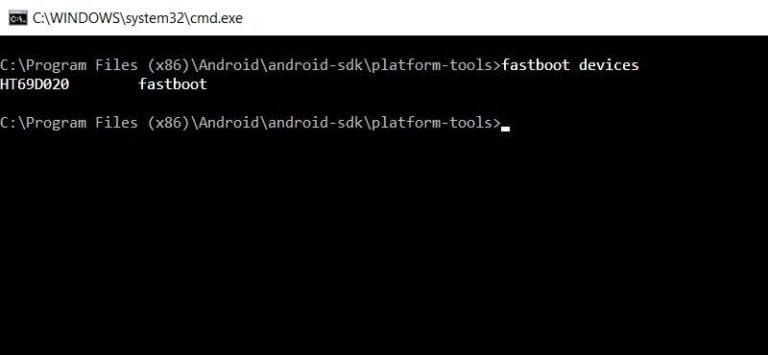
- Si obtiene el ID del dispositivo seguido de la palabra clave fastboot, entonces la conexión es exitosa. De lo contrario, vuelva a verificar la instalación del controlador.
PASO 3: Obtener datos de desbloqueo
- Ahora deberá obtener los datos de desbloqueo de su dispositivo Motorola para desbloquear su gestor de arranque. Para eso, ejecute el siguiente comando en la ventana CMD:
fastboot oem get_unlock_data
- Una vez que lo haga, debería obtener cinco líneas de cadenas alfanuméricas.

- Tendrá que copiar todas estas cinco líneas, pero elimine la palabra clave del cargador de arranque, así como los espacios entre cada una de estas líneas. Para eso, copie las cinco líneas completas de comandos y luego péguelas en un editor de texto como el Bloc de notas.
- Luego elimine el prefijo ‘(cargador de arranque)’ así como los espacios entre todas estas líneas. El resultado final debe ser una sola línea de comando, como se muestra en la imagen. Cópielo, ya que se utilizará en el siguiente paso.

PASO 4: Obtenga la clave de desbloqueo de Motorola
Ahora deberá enviar estos datos de desbloqueo a Motorola, quien, a su vez, le dará la clave de desbloqueo. Proceder de la siguiente:
- Para empezar, diríjase a la página de desbloqueo del cargador de arranque de Motorola e inicie sesión con sus credenciales.
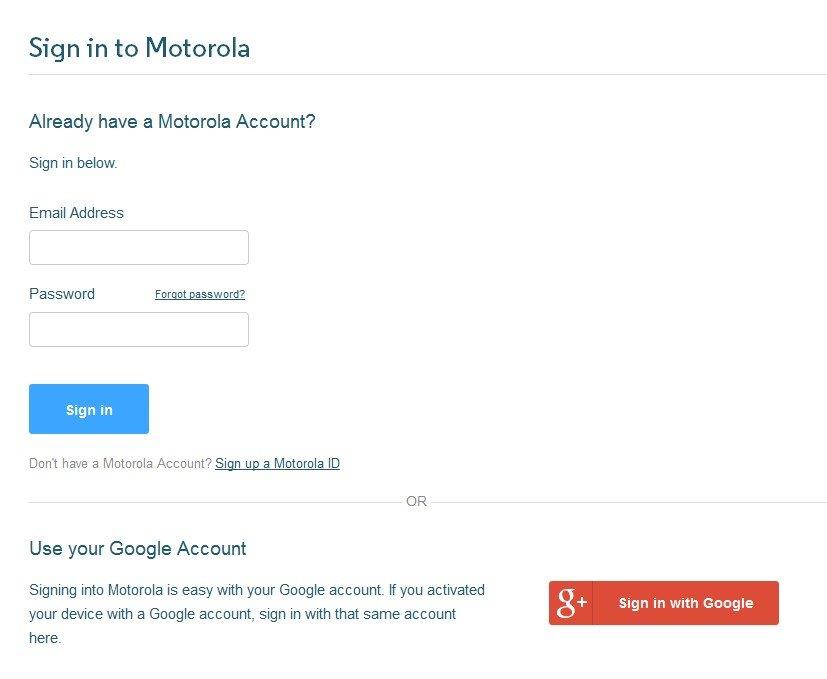
- Desplácese hasta el sexto punto de esa página y pegue los datos de desbloqueo en el espacio provisto. Este es el mismo código que obtuvo del PASO 3.
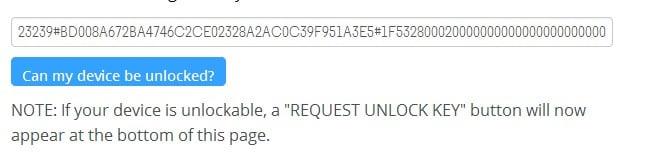
- Luego haga clic en el botón ¿Se puede desbloquear mi dispositivo?
- Esto lo llevará a la sección Acuerdo de licencia. Seleccione la opción ‘Acepto’.
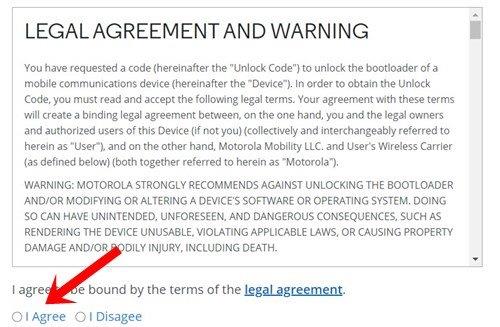
- Debería ver el botón SOLICITAR CLAVE DE DESBLOQUEO”. Haz click en eso.
En este punto, ahora recibirá un correo electrónico de Motorola con la clave de desbloqueo en la dirección de correo electrónico que utilizó para iniciar sesión en esta página. Así que revise su Bandeja de entrada para obtener la clave, si no está allí, también verifique las carpetas de Promociones y Spam.
PASO 5: Desbloquee el gestor de arranque de su dispositivo Motorola
- Ahora es el momento de desbloquear el cargador de arranque en su dispositivo Motorola utilizando la clave de desbloqueo que acaba de recibir.
- Asegúrese de que su dispositivo todavía esté arrancado en el modo Fastboot y conectado a la PC mediante un cable USB. Del mismo modo, también debería haber abierto la ventana CMD dentro de la carpeta de herramientas de la plataforma, como se mencionó en los pasos anteriores.
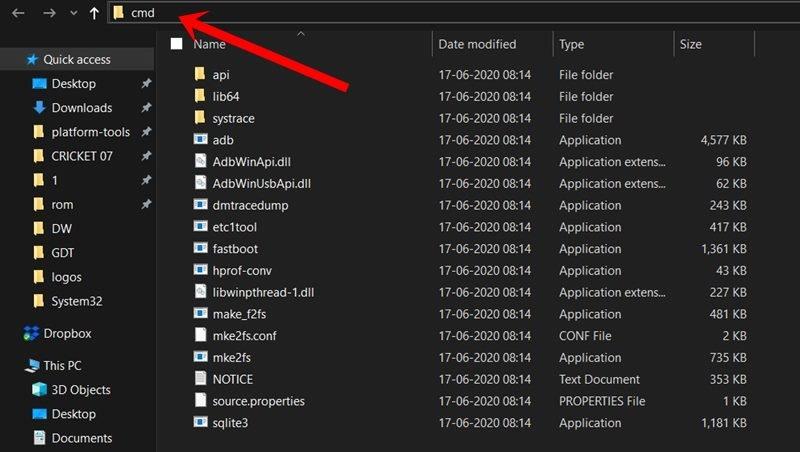
- Entonces, dentro de esa ventana de Comando, escriba el siguiente comando y presione Entrar. Simplemente reemplace UNLOCK_KEY del siguiente comando con la clave que obtuvo en el PASO 4 de Motorola.
fastboot oem desbloqueo UNLOCK_KEY
- El proceso comenzará ahora y solo debería tomar unos segundos. Una vez hecho esto, ahora puede reiniciar su dispositivo en el sistema operativo (si eso no sucede automáticamente) usando el siguiente comando:
reinicio fastboot
Eso es todo. Estos fueron los pasos para desbloquear el bootloader en tu dispositivo Motorola. Si tiene alguna consulta sobre los pasos mencionados anteriormente, háganoslo saber en la sección de comentarios a continuación. Para terminar, aquí hay algunos consejos y trucos para iPhone, consejos y trucos para PC y consejos y trucos para Android que también debería consultar.
Preguntas más frecuentes
¿Cómo desbloquear el cargador de arranque de cualquier dispositivo Android usando los comandos Fastboot?
Cómo desbloquear el cargador de arranque de cualquier Android usando comandos Fastboot. → Primero lea atentamente la sección de requisitos previos. Ahora reinicie en el cargador de arranque emitiendo los siguientes comandos. Ahora verifique la conectividad de fastboot dando el comando a continuación. Si su dispositivo está conectado correctamente, debería devolver el código del dispositivo.
¿Qué es el gestor de arranque en un teléfono?
El gestor de arranque es una imagen que parpadea cuando se inicia el teléfono. Es la puerta de entrada entre un dispositivo Android común y corriente y uno que rompe las ataduras de la normalidad.
¿Cómo desbloquear el gestor de arranque en un dispositivo Android?
Primero debe obtener una contraseña de desbloqueo del sitio web del fabricante, luego puede desbloquear fácilmente el gestor de arranque emitiendo algunos comandos ADB y Fastboot. Nota: Instale los controladores ADB y Fastboot y los archivos requeridos en su PC, de lo contrario, esto no funcionará Lista completa de comandos ADB y Fastboot> Los comandos ADB y FastBoot más útiles para Android 2017
¿Qué es el arranque rápido de Android?
2. Lista de comandos de Fastboot ¿Qué es Fastboot? Al igual que ADB (Android Debug Bridge), Fastboot es una herramienta de línea de comandos y un protocolo en dispositivos Android. Funciona como un puente de comunicación entre su computadora y su dispositivo Android. Los comandos de Fastboot funcionan solo cuando su dispositivo se inicia en el modo Fastboot o cargador de arranque.
¿Necesito Fastboot para desbloquear el gestor de arranque?
No necesita fastboot. Y, por cierto, lo que está viendo (a través del cargador de arranque adb reboot) se llama modo de descarga o modo Odin (equivalente al modo fastboot en dispositivos Samsung). Saludos a todos… Escribí el comando: ‘fastboot oem unlock’ y dice ‘esperando dispositivo’. Me di cuenta de que adb no reconoce mi teléfono mientras está en modo fastboot.
¿Cómo desbloqueo mi teléfono Android con Windows 10?
Conecte su teléfono a su PC con un cable USB. En su computadora, abra la carpeta de herramientas de la plataforma en su carpeta SDK de Android y presione Mayús + clic derecho en un área vacía. Elija “Abrir un símbolo del sistema aquí”.Para desbloquear su dispositivo, deberá ejecutar un comando simple.
¿Cómo desbloqueo mi teléfono con desbloqueo OEM?
Antes de que pueda desbloquear su teléfono, debe habilitar la función de desarrollador de desbloqueo OEM en Android. Abra la aplicación Configuración en su dispositivo. Seleccione Acerca del teléfono. Cerca de la parte inferior de la pantalla, verá el número de compilación.
¿Qué sucede si desbloqueas el gestor de arranque en un teléfono Android?
Si el gestor de arranque de su teléfono o tableta Android está desbloqueado cuando un ladrón se apodera de él, podría reiniciar su dispositivo en su gestor de arranque e iniciar su entorno de recuperación personalizado (o actualizar una recuperación personalizada y luego iniciarla). Desde el modo de recuperación, podrían usar el comando adb para acceder a todos los datos en su dispositivo.
¿Cómo desbloquear el gestor de arranque y rootear OnePlus Nord?
Vuelva a Configuración. Desplácese hacia abajo y seleccione Sistema. Presiona Avanzado. Toca Opciones de desarrollador. Toque el interruptor junto a Desbloqueo de OEM y depuración de USB. ¡Ahora está todo listo y listo para desbloquear el cargador de arranque y rootear su OnePlus Nord!
¿Cómo abro el gestor de arranque en mi teléfono Samsung?
Dispositivos Samsung: los dispositivos Samsung no tienen un cargador de arranque tradicional, sino algo que la compañía llama “modo de descarga”. Para acceder a él, mantenga presionados los botones para bajar el volumen, encendido y de inicio hasta que aparezca el logotipo de Samsung, luego suéltelos. Tenga cuidado, sin embargo, es básicamente inútil sin una computadora.
¿Qué sucede si no tienes un gestor de arranque de Android?
Sin el gestor de arranque de Android, los virus y los daños de las piezas no se pueden conocer. La función principal del cargador de arranque de Android es iniciar su teléfono Android a medida que lo enciende y verificar que nada salga mal con el funcionamiento del teléfono. El cargador de arranque también tiene seguridad adicional que verifica automáticamente y permite solo el sistema operativo aprobado.
¿Qué es un gestor de arranque en un teléfono?
Un cargador de arranque es un tipo de software que se ejecuta tan pronto como enciende su teléfono. Le dice al teléfono qué programas se están cargando para que su teléfono funcione sin problemas.Este software empaqueta todas las instrucciones que se supone deben iniciar el sistema operativo, inicializa el hardware y sirve como punto de control de seguridad.
¿Están bloqueados los cargadores de arranque en los dispositivos Nexus?
Siempre se habla mucho de que los gestores de arranque están bloqueados. Pero todos los teléfonos con Android vienen con un cargador de arranque bloqueado, incluidos los dispositivos Nexus fáciles de usar para desarrolladores. Lo que realmente importa es cuando el cargador de arranque está encriptado como medida de seguridad.
¿Qué sucede si bloqueo el cargador de arranque en mi teléfono?
Advertencia: Lo más probable es que bloquear el gestor de arranque borre todo el dispositivo Android. Asegúrese de hacer una copia de seguridad de su dispositivo antes de intentar bloquearlo o actualizarlo.
